WhatsApp te permite añadir un pequeño formato al texto que envías a tus amigos desde hace un tiempo mediante la inclusión de unos códigos especiales, aunque próximamente será tan fácil como usar el menú correspondiente. En Telegram también es posible, y de tres formas distintas.
Si quieres añadir algo de color a tus mensajes, en Telegram lo puedes hacer de tres modos distintos: seleccionando el texto y usando un sencillo menú, añadiendo código para formatear el texto o usando un bot como @bold para dar formato.
1. Con el menú contextual
Tal y como varios comentaristas han recalcado, Telegram dispone de un menú para dar formato al texto de forma similar al incluido recientemente en WhatsApp. Para acceder a dicho menú primero debes escribir el texto y después seleccionar el fragmento al que quieres cambiar el formato.
Con este menú puedes añadir fácilmente negritas, cursivas, monoespaciado, tachado, subrayado, enlaces y textos con spoilers. El menú está un poco escondido y aparece tras seleccionar primero el texto. Para acceder a él debes pulsar en los puntos suspensivos para expandir el menú contextual.

2. Con códigos
Al igual que en WhatsApp, es posible añadir un formato básico a tus mensajes mediante el uso de distintos códigos inspirados en Markdown. Concretamente, puedes añadir negrita, cursiva, monoespaciado y tachado. Los códigos son los siguientes:
**negrita** escribe el texto en negrita
\_\_cursiva\_\_ escribe el texto en _cursiva_
```monospace``` escribe el texto en
monospace~~tachado~~ escribe el texto
tachado
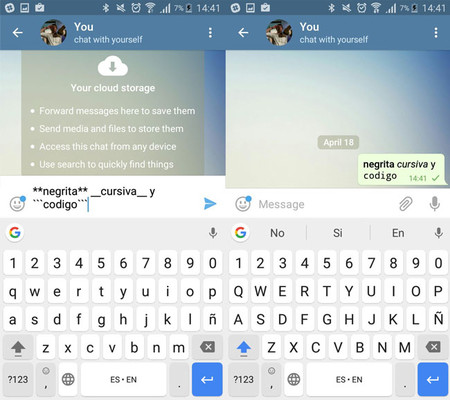
Ten en cuenta que el soporte para estos códigos es irregular en las distintas versiones de Telegram de modo que, por ejemplo, podrían no funcionar en algunos clientes de Telegram, especialmente si no son los oficiales.
3. Con bots como @bold
Varios bots en Telegram te permiten repetir el mensaje con formato. @Bold es uno de los más antiguos, y te permite además de escribir en negrita, hacerlo también en cursiva y monospace.
Cómo escribir en negrita
Para mandar un mensaje en negrita en Telegram, simplemente empieza tu mensaje con @bold y a continuación escribe tu mensaje. Cuando hayas terminado, espera a que cargue el menú flotante y toca la opción Bold. Al hacerlo se enviará automáticamente y no tendrás opción para borrarlo para todos u editarlo, ya que no será técnicamente enviado por ti, sino por el bot.
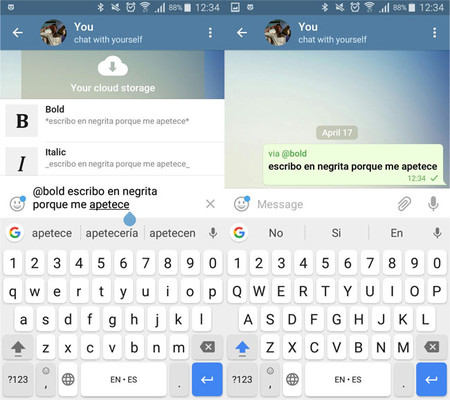
Cómo escribir en cursiva
Para enviar un mensaje con letra en cursiva el proceso es prácticamente idéntico al anterior. Empieza tu mensaje llamando al bot con @bold y a continuación escribe tu mensaje completo. Cuando hayas terminado, espera a que cargue el menú desplegable y elige Italic.
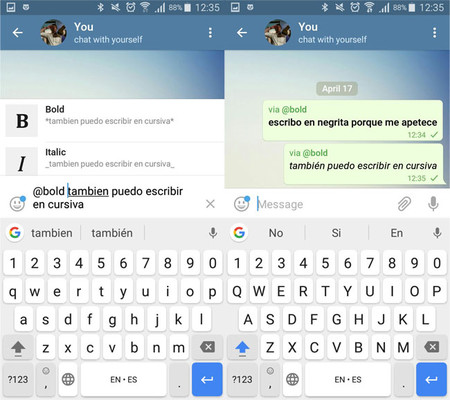
Cómo escribir en monospace
El tercer formato permitido por ahora en Telegram es el monospace, también conocido como la letra de sistema o de tamaño fijo. Una vez más, el uso es idéntico al anterior. Primero, empieza tu mensaje con @bold seguido de tu mensaje completo y, por último, elige Fixed Sys en el menú desplegable (ojo, podría estar oculto y necesitar que desplaces hacia abajo para verlo).

Cómo escribir en varios estilos
Los menús Bold, Italic y Fixed Sys te permiten escribir con formato de forma sencilla, sin necesidad de introducir ningún código especial, pero a cambio no puedes mezclar varios formatos para, por ejemplo, incluir en un mismo mensaje un fragmento en negrita y otro en cursiva.
Esto es posible usando códigos para realizar el formato en lugar de los menús. Los códigos se basan en el estándar markdown, al igual que en WhatsApp, y son los siguientes:
- *negrita* para escribir en negrita
- \_cursiva\_ para escribir en _cursiva_
- `monospace` para escribir con
letra de tamaño fijo.
Puedes combinar dichos códigos para mezclar en un mismo mensaje tantos formatos como quieras, siempre respetando que no se superpongan unos formatos con otros y estén abiertos y cerrados correctamente. Por ejemplo:
*Hola*, \_¿qué tal?\_. `Yo muy bien`.
Se mostraría como:
Hola, _¿qué tal?_ .
Yo muy bien.
En este caso, después de escribir tu texto precedido de @bold, en el menú desplegable debes elegir Custom Markdown para que se envíe el texto incluyendo todos los formatos que has incluido en el mensaje.








Ver 11 comentarios